来源:www.xinmaotao.net 时间:2023-04-19 08:15
有很多用户都知道,在windows系统中,我们能够为硬盘加密,最近有位win11系统用户在使用电脑的时候,想要设置影片密码,但是却不知道应该如何操作,那么win11系统如何设置硬盘密码呢?下面新毛桃u盘装系统为大家介绍win11系统设置硬盘密码的操作教程。
具体操作如下:
1、首先,按键盘上的【 Win + S 】组合键,或点击底部任务栏上的【搜索图标】,然后搜索控制面板,【打开】系统给出的最佳匹配控制面板应用;如图所示:
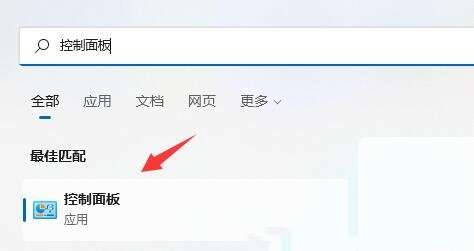
2、接着,将右上角查看方式,改为【大图标】;如图所示:
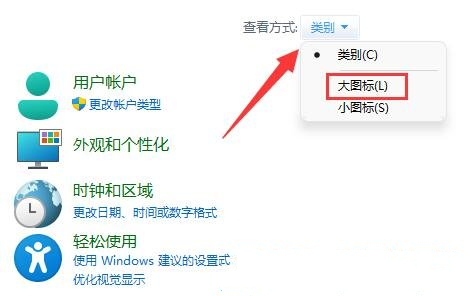
3、找到并点击打开其中的【BitLocker 驱动器加密】;如图所示:
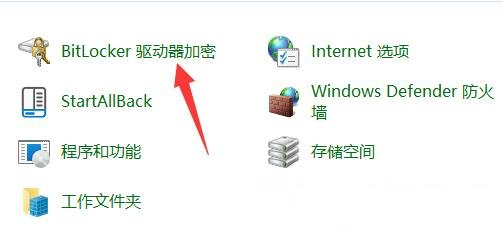
4、BitLocker 驱动器加密(通过使用 BitLocker 保护驱动器,可帮助保护你的文件和文件夹免受未经授权的访问)打开后,在下方找到想要加密的分区,点击【启用 BitLocker】;如图所示:
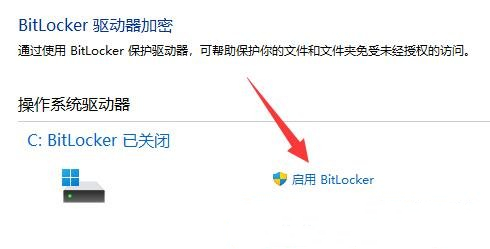
5、选择希望解锁此驱动器的方式,这里【勾选使用密码解锁驱动器】;如图所示:
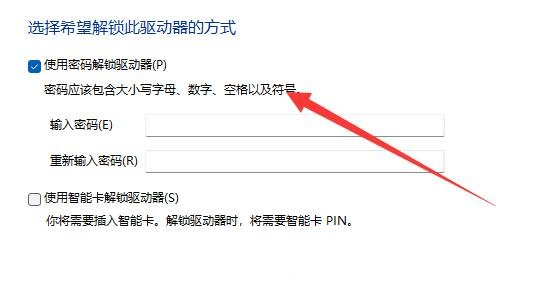
6、已保存恢复密钥,如果你忘记密码或者丢失智能卡,可以使用恢复密钥访问驱动器。选择保存的方式,这里选择【保存到文件】;如图所示:
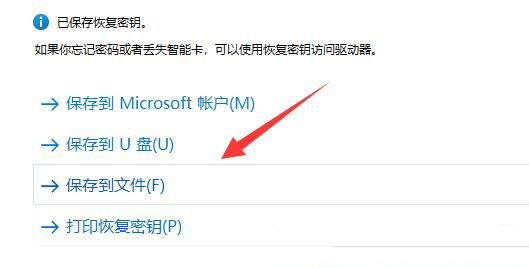
7、选择要加密的驱动器空间大小,这里选择【仅加密已用磁盘空间(最适合于新电脑或新驱动器,且速度较快)】;如图所示:
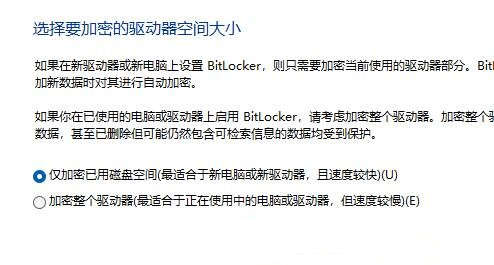
8、选择要使用的加密模式,这里选择【新加密模式(最适合用于此设备上的固定驱动器)】;如图所示:

9、最后,点击【开始加密】,等待加密完成就可以了,分区越大加密速度越慢。如图所示:
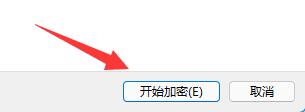
关于win11系统设置硬盘密码的操作教程就为小伙伴们详细介绍到这边了,如果用户们使用电脑的时候想要设置硬盘密码,可以参考上述方法步骤进行操作哦,希望本篇教程能够帮到大家,更多精彩教程请关注新毛桃官方网站。
责任编辑:新毛桃:http://www.xinmaotao.net